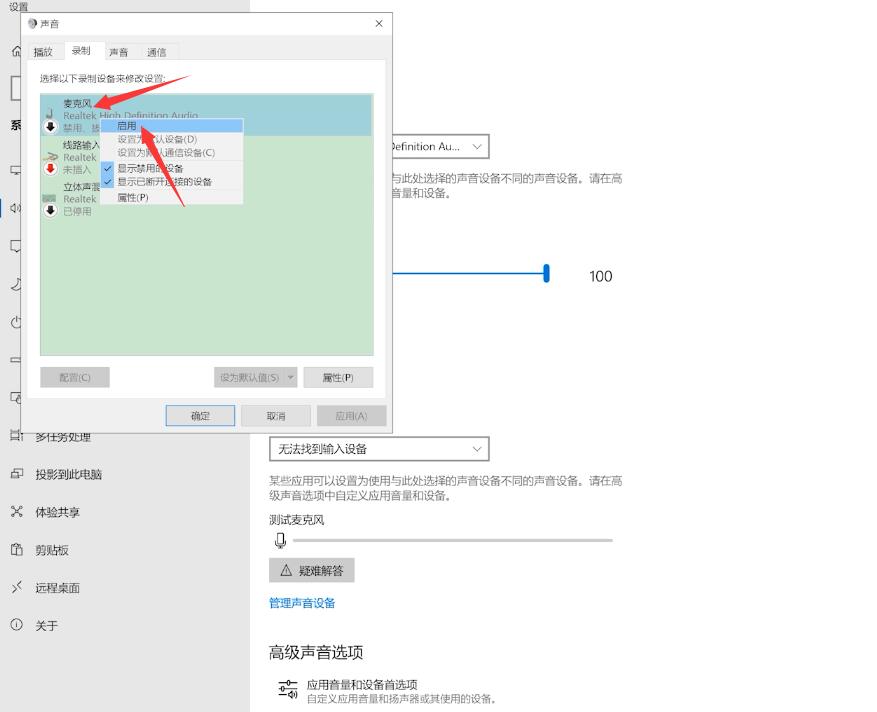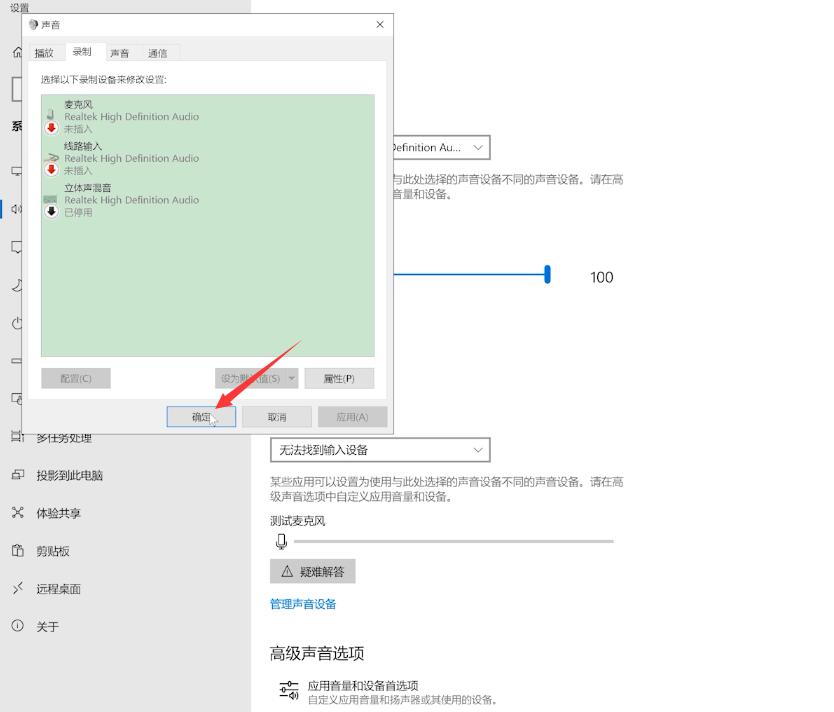Ready 品牌型号:联想小新Air-14 2020 系统:win10 1909 64位企业版 我们都知道笔记本会有自带的麦克风,当 麦克风没声音要怎么设置 呢。 方法一: 1 第一步 鼠标右键单击此电脑,选择管理
品牌型号:联想小新Air-14 2020
系统:win10 1909 64位企业版
我们都知道笔记本会有自带的麦克风,当麦克风没声音要怎么设置呢。
方法一:
1第一步鼠标右键单击此电脑,选择管理,单击设备管理器,展开音频输入和输出
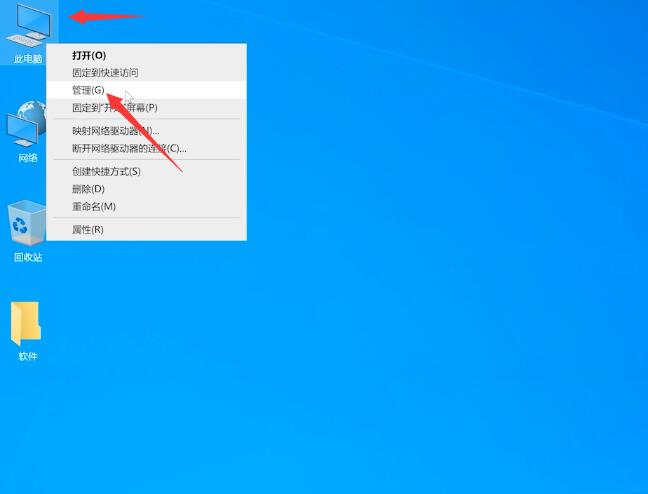
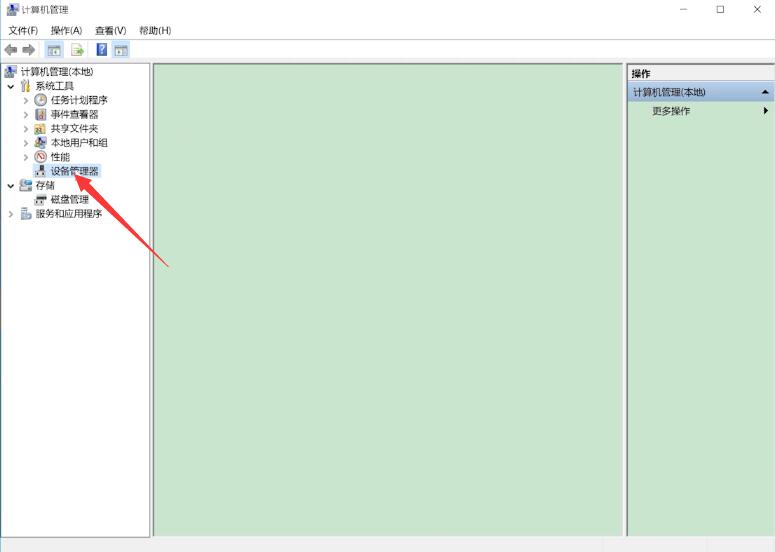
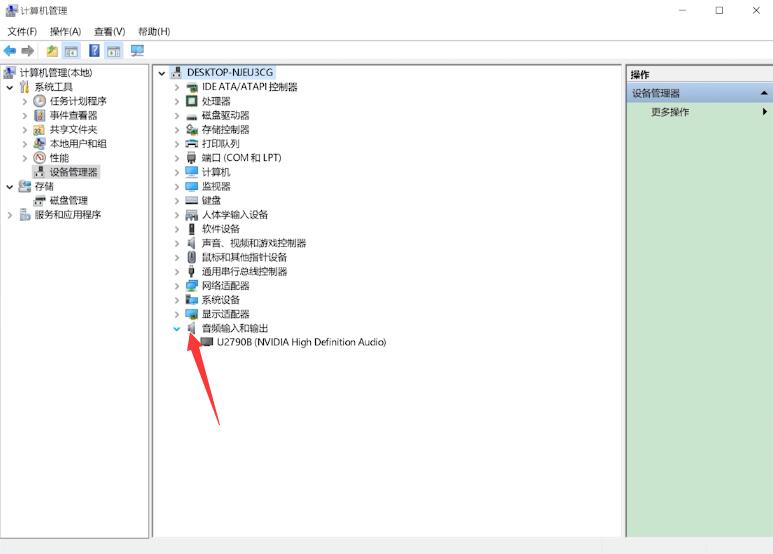
2第二步查看音频驱动是否正常,若有感叹号显示,则需要更新声卡驱动
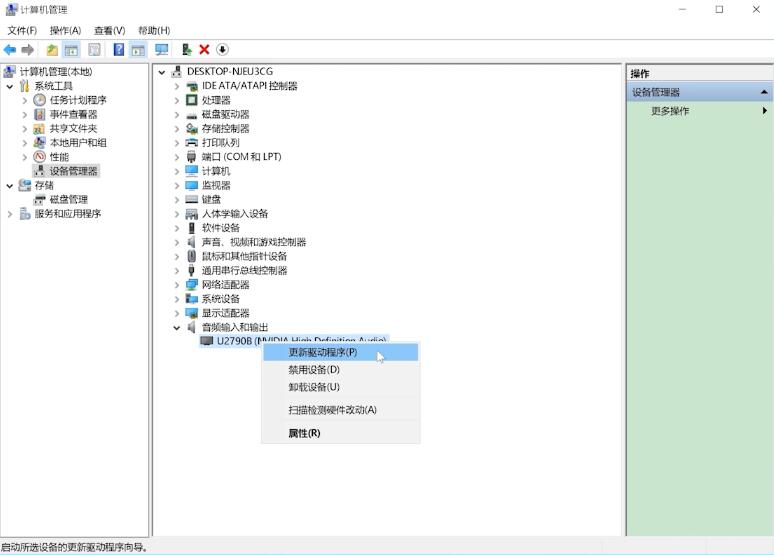
方法二:
3第三步鼠标单击左下角的开始图标,选择设置,进入页面
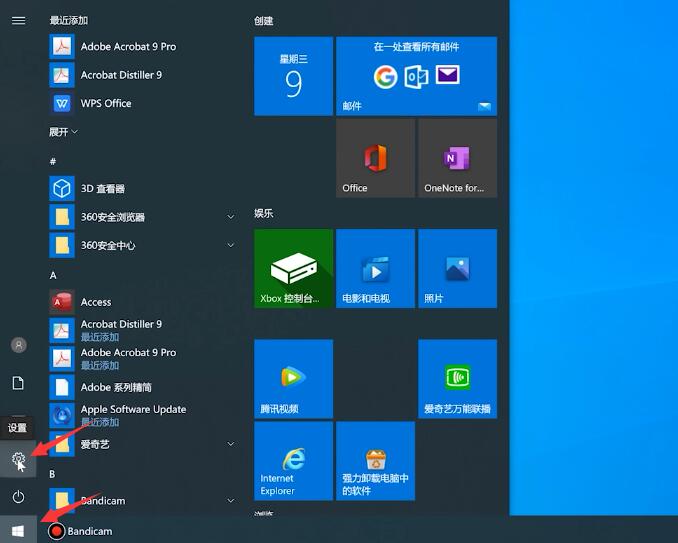
4第四步点击隐私,选择左侧的麦克风,开启允许应用访问你的麦克风按钮
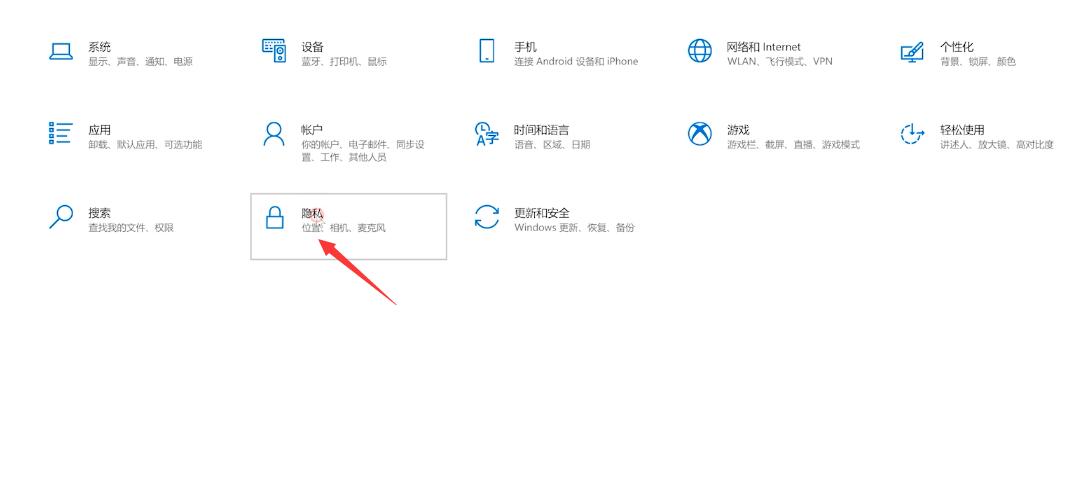
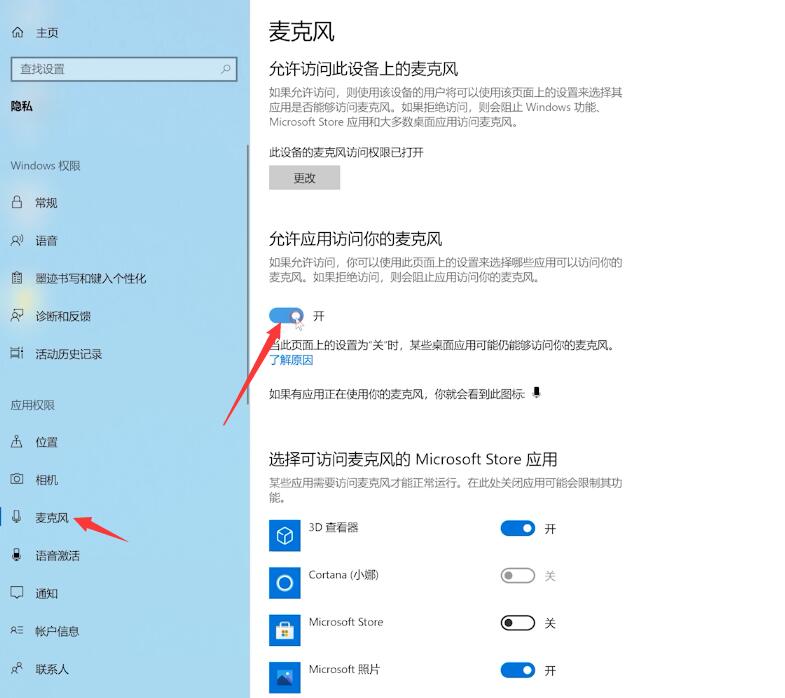
方法三:
5第五步鼠标右键单击声音图标,选择打开声音设置,在声音界面中,点击右边的声音控制面板
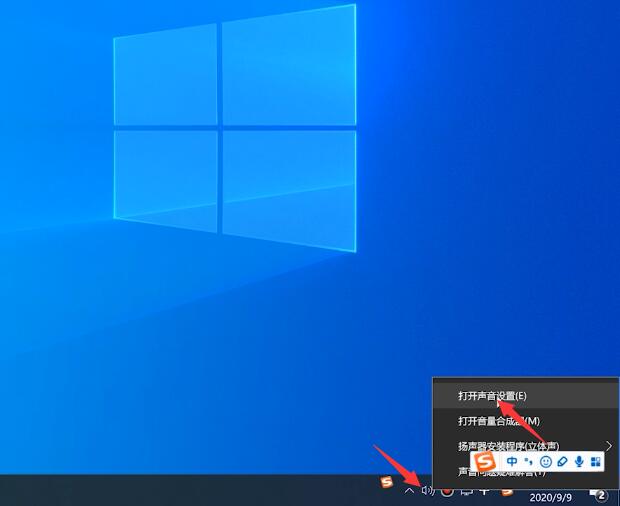
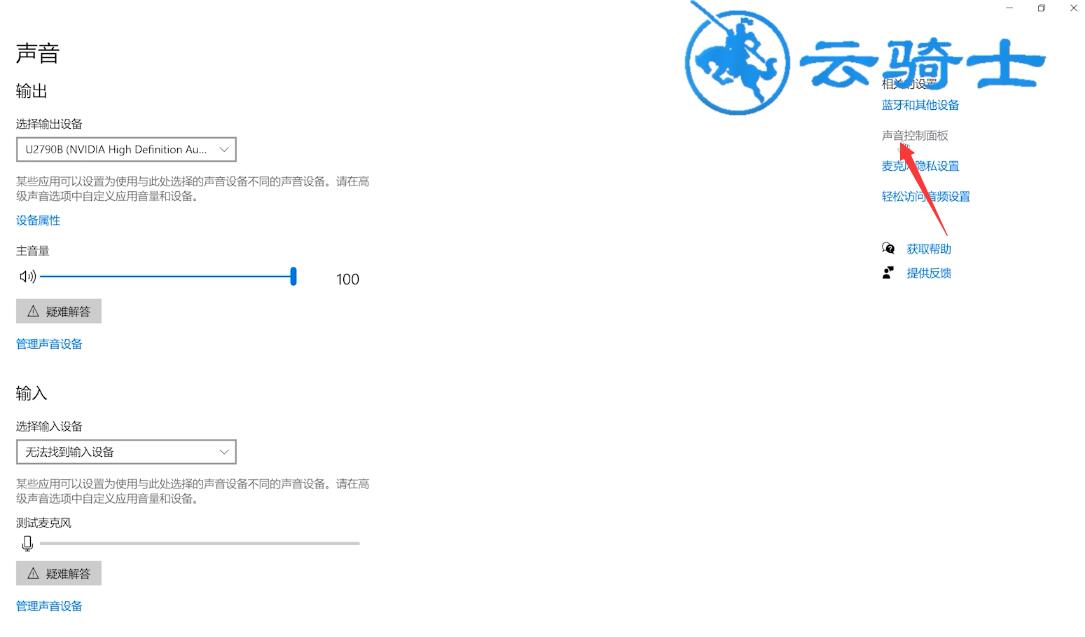
6第六步弹出窗口,切换到录制选项卡,点击右键空白处,选择显示禁用的设备
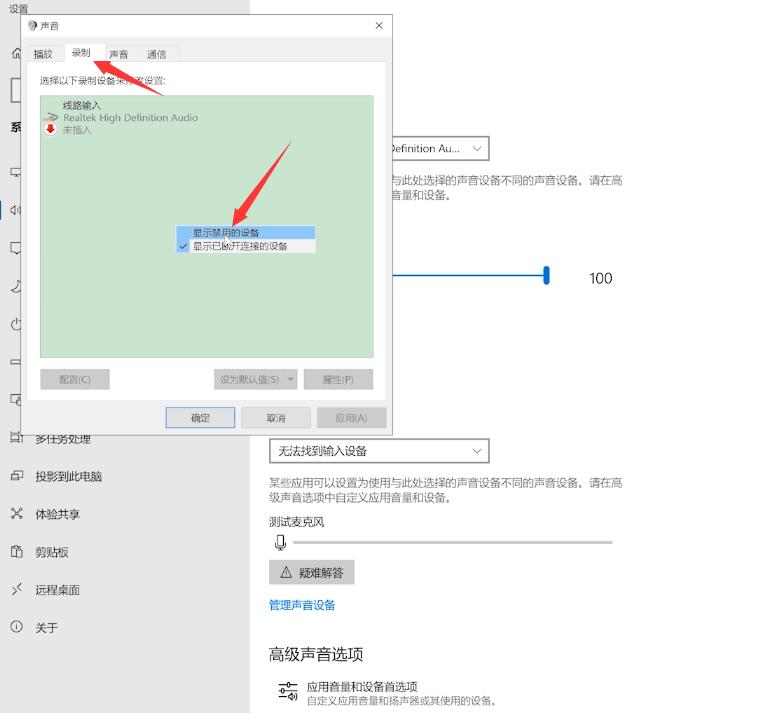
7第七步右键单击麦克风,选择启用,确定即可